Свойства спецификации



Свойства спецификации |
  
|
Вызов команды:
Пиктограмма |
Лента |
|---|---|
|
Спецификации → Спецификации → Список |
Клавиатура |
Текстовое меню |
<BM> |
Сервис > Отчёты/Спецификации > Отчёты/Спецификации |
Данная команда предоставляет несколько возможностей для работы со спецификациями текущего документа.
На экране появляется окно диалога "Спецификации", в нем отображается список спецификаций, относящихся к текущему сборочному документу. Спецификация, отмеченная галочкой, считается активной. Система работает с активной спецификацией при вызове команды "Позиции" (по умолчанию отмечен первый элемент списка). Т.е. при вызове команды ![]() (<B><L>) "Позиции" в окне для выбора записи спецификации будет отображаться таблица активной спецификации.
(<B><L>) "Позиции" в окне для выбора записи спецификации будет отображаться таблица активной спецификации.
Графические кнопки, расположенные в нижней части окна, выполняют действия со спецификацией, выбранной в списке:
"Создать" - вызывает диалог создания новой спецификации;
"Удалить" - удаление текущей спецификации;
"Сохранить как" - изменить имя и расположение файла GRB, содержащего спецификацию, созданную в отдельном документе;
Важно! Чтобы кнопка стала доступна, необходимо чтобы были предварительно сохранены и файл отдельного документа и файл текущего документа.
"Редактировать" - редактирование текущей спецификации (см. команду "BE");
"Свойства" - вызывает диалог, в котором пользователь может настроить все необходимые параметры спецификации.
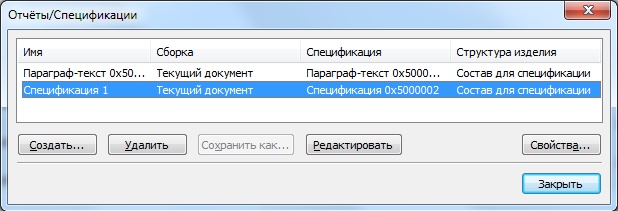
Окно диалога "Свойства" вызывается из описанной выше команды или с помощью пиктограммы ![]() (Эта опция доступна в контекстном меню или на главной панели (набор "Спецификация") в режиме редактирования спецификации ).
(Эта опция доступна в контекстном меню или на главной панели (набор "Спецификация") в режиме редактирования спецификации ).
Окно свойств спецификации разделено на закладки, каждая из которых определяет отдельную группу параметров.
Закладка "Спецификация".
- Обратный порядок. При установленном параметре записи в таблице спецификации будут расположены в обратном порядке, т.е. начиная со строки с наибольшим порядковым номером (используется в документах, созданных по стандарту ANSI). Порядок расположения записей в таблице определяется правилами сортировки (см. ниже).
- Объединение записей. При установленном флаге строки таблицы, имеющие одинаковое содержимое, будут объединены в одну. При объединении строк учитывается параметр колонок "Игнорировать при сравнении" (данный параметр описан ниже). Например, детали с одинаковым наименованием и обозначением, но различным значением колонки "Количество", могут записываться в одну строку спецификации.
Обновлять структуру изделия по спецификации. Когда флаг установлен, изменения данных, внесённые вручную, из спецификации заносятся в окно структура изделия.
Не включать невидимые элементы. Когда данный флажок установлен, в спецификацию заносятся только видимые фрагменты. Фрагменты, невидимые на чертеже (например, скрытые с помощью механизма уровней), в спецификацию не попадут.
Сортировка по позициям. Если в спецификации есть зафиксированные позиции, то при установке данного флажка записи, в дополнение к обычным правилам сортировки, будут расставлены по порядку следования позиций.
Начинать нумерацию позиций в разделе после максимального значения в предыдущем разделе. Установка данного флажка приводит к следующему: если в каком-то разделе спецификации есть зафиксированные позиции со значением большим, чем у позиций, назначенных автоматически, то в следующем разделе автоматическая нумерация начинается после максимального значения зафиксированной позиции.
- Определять зоны. Параметр позволяет установить один из способов определения зоны:
●по положению фрагмента - значение зоны определяется по положению границ прямоугольника, ограничивающего элементы, принадлежащие фрагменту.
●по положению полки надписи - значение зоны определяется по положению полки надписи, соответствующей позиции элемента спецификации.
Фрагмент верхнего колонтитула, фрагмент нижнего колонтитула. Данные поля заполнены только для спецификации, созданной на текущей странице чертежа (на основе прототипа для текущей страницы). По умолчанию в одном из этих полей отображается имя документа, содержащего изображение заголовка таблицы спецификации. При создании прототипа этот документ наносится как 2D фрагмент. При необходимости пользователь может изменить имя файла заголовка при помощи кнопки "Обзор".
Информация для создания нового прототипа:
Заголовок таблицы привязывается в соответствии с заданным в нём вектором привязки к верхнему или нижнему краю прямоугольника, выделенного для таблицы спецификации. Порядок выбора узлов для привязки заголовка определяется режимом выравнивания по горизонтали таблицы спецификации ("Свойства таблицы|Таблица|Выравнивание"). Свойства таблицы доступны в режиме редактирования шаблона (см. "Редактирование шаблона"). Если установлен параметр "Левое", то верхний заголовок привязывается от левого верхнего угла к правому, а нижний от левого нижнего к правому нижнему. Если установлен параметр "Правое", то верхний заголовок привязывается от правого верхнего угла к левому, а нижний от правого нижнего к левому нижнему.
Связь с внешней базой данных при обновлении. Содержимое таблицы спецификации можно связать с файлом базы данных (*.MDB). Обмен данными осуществляется только при выполнении обновления спецификации. Возможны следующие варианты:
- Если для спецификации указать имя существующего файла MDB, то при обновлении спецификации данные из базы данных будут перенесены в файл GRB (появятся в таблице).
- Если для спецификации указать имя нового файла MDB, то файл с таким именем будет создан и при обновлении данные из таблицы будут записаны в базу данных.
- Если открыть файл GRB, база данных которого была изменена другими приложениями, то эти изменения появятся в таблице спецификации только при выполнении команды обновления или при входе в режим редактирования спецификации (поля колонки @FRAGID в таблице DATA должными быть пустыми).
Сборочный документ, документ спецификации (*.grb) - поля отображают имена и расположение файлов сборки и спецификации.
Закладка "Разделы"
Данная закладка содержит дерево разделов спецификации с заданными параметрами форматирования. При необходимости вы можете настроить параметры форматирования отдельно для каждого раздела. Для изменения структуры разделов используйте команду ![]() <B><G>- Разделы .
<B><G>- Разделы .
В первой колонке таблицы находится список разделов в виде дерева. Разделы, слева от названия которых изображен знак "+" содержат подразделы. Для изменения параметров раздела укажите курсором мыши нужную строку в списке разделов и нажмите ![]() (выбранный элемент подсветится). Параметры текущего раздела заполнят соответствующие поля в нижней части окна. Вы можете ввести требуемые значения следующих параметров:
(выбранный элемент подсветится). Параметры текущего раздела заполнят соответствующие поля в нижней части окна. Вы можете ввести требуемые значения следующих параметров:
- количество пустых строк до и после заголовка раздела;
- простановка позиций (если данный параметр не отмечен, то позиции для строк, относящихся к данному разделу, не проставляются).
Шаг задаёт значение приращения номера позиции.
Пропуск задаёт значение количества позиций, которые будут пропущены перед первой записью в текущем разделе. Первый номер позиции данного раздела будет равняться сумме последнего номера позиции предыдущего раздела и значения данного параметра.
Следует особо отметить простановку позиций тех строк, которые были внесены вручную. Для того чтобы у такой строки работал этот параметр, нужно при редактировании спецификации выделить её и установить опцию "Автоматическое поле".
- заголовок (если данный параметр не отмечен, то заголовок раздела не заносится в таблицу спецификации). Графические кнопки "Шрифт", "Абзац" задают параметры шрифта и форматирования текста заголовка.
Тот порядок с которым перечислены разделы в данной таблице, будет выдерживаться при внесении разделов в спецификацию, например, в стандартной базе данных "Разделы спецификации" задано, что раздел "Сборочные единицы" при внесении его в спецификацию будет расположен после разделов "Документация" и "Комплексы", и до раздела "Детали". Для изменения положения элемента дерева разделов воспользуйтесь кнопками "Вверх", "Вниз". Перемещение возможно только в пределах уровня, которому принадлежит выбранный элемент (т. е. нельзя изменить уровень вложенности раздела).
Закладка "Колонки". Данная закладка позволяет пользователю сформировать таблицу спецификации. В списке колонок содержатся стандартные поля таблицы спецификации. Все отмеченные флагами колонки будут включены в таблицу спецификации. Порядок расположения колонок в таблице соответствует порядку записей в списке колонок. Для изменения положения имени колонки в списке используйте графические кнопки "Вверх (влево)", "Вниз (вправо)".
Для текущей колонки можно задать следующие параметры:
Суммировать при объединении. При установленном параметре в случае объединения записей таблицы спецификации значения данной колонки будут суммироваться (например, значение колонки 'Количество' суммируется при наличии в сборке одинаковых деталей).
Игнорировать при сравнении. При установленном параметре содержимое колонки не учитывается при сравнении записей таблицы.
Отображать название раздела. При установленном флаге название раздела будет располагаться в текущей колонке таблицы спецификации.
Для объединяемых записей в колонку с флагами “Суммировать” или “Игнорировать при сравнении” нельзя задать текст (выражение), содержащий ассоциативную (т.е. изменяемую в зависимости от параметров сборки) переменную. Такая переменная при объединении будет преобразована в константу.
Создание новой колонки
Для создания новой колонки нажмите кнопку "Добавить". На экране появится следующее окно диалога:

Укажите тип колонки:
- стандартный. При создании данного типа колонки выберите одно из полей базы данных спецификации из списка. Имя колонки по умолчанию совпадает с именем выбранного поля, но при необходимости пользователь может задать произвольное имя колонки. При необходимости таблица спецификации может включать в себя две колонки, содержащие одно поле базы данных (например, можно получить колонку, содержащую массу одной детали, и колонку, содержащую суммарную массу деталей). Если в списке колонок есть запись с совпадающим именем поля, то система выдает предупреждение об ошибке.
- переменная. В данном поле можно указать имя переменной, значение которой будет храниться в базе данных и заноситься в создаваемую колонку. По умолчанию именем колонки будет строка "Переменная 'имя переменной'", но при необходимости пользователь может задать произвольное имя колонки. В колонке будут заполняться только ячейки, соответствующие фрагментам, в которых существует переменная с указанным именем. При несовпадении типов данных переменной и поля базы данных система автоматически выполняет преобразование типов данных.
- пользователя. Для данного типа колонки вы должны выбрать из списка или ввести название колонки и тип данных. Список дополнительных имен колонок по умолчанию задаётся в файле "Program\BOM Custom Data.txt". При вводе произвольного имени колонки возможно два случая:
- если в документах фрагментов были заданы данные с таким же именем, то создаваемая колонка будет содержать данные фрагментов.
- если пользователь создаёт колонку с уникальным именем, то данные в неё будут вводиться вручную. Для этого в режиме редактирования спецификации выделите колонку и отмените для неё режим "![]() Автоматическое поле", установленный по умолчанию.
Автоматическое поле", установленный по умолчанию.
При выборе типа данных вы можете указать одно из значений:
- текстовый;
- вещественный;
- целый.
Также при создании колонки устанавливаются перечисленные выше параметры (Суммировать при объединении. Игнорировать при сравнении. Отображать название раздела.).
Удаление колонки. Для удаления колонки укажите на неё курсором мыши, нажмите ![]() (выбранная колонка подсветится), а затем нажмите кнопку "Удалить" и подтвердите удаление. При удалении колонки её имя исключается из списка колонок, и соответствующее поле удаляется из базы данных.
(выбранная колонка подсветится), а затем нажмите кнопку "Удалить" и подтвердите удаление. При удалении колонки её имя исключается из списка колонок, и соответствующее поле удаляется из базы данных.
Закладка "Сортировка"
Данный раздел предназначен для задания правил сортировки записей таблицы спецификации.
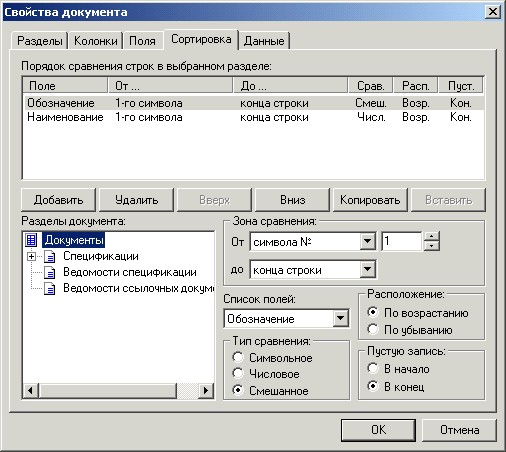
Параметры сортировки определяют способ сравнения записей в выбранном разделе. Т. е. для каждого раздела спецификации может быть задана отдельная сортировка, которая в свою очередь включает в себя набор параметров для сравнения содержимого выбранных колонок.
По умолчанию данная закладка отображает сортировки, заданные в прототипе спецификации, который использовался при создании спецификации.
Сортировка, заданная для раздела "Документы", предназначена для записей, не относящихся к какому-либо разделу спецификации. Если правила сортировки для раздела не заданы, то записи в таблице будут расположены в порядке их занесения в базу данных.
Предположим, что вам необходимо задать новые параметры сортировки. Для этого необходимо выполнить следующие действия:
1. Выбрать раздел из дерева разделов спецификации (окно "Разделы документа").
2. В списке колонок выбрать имя колонки.
3. Выбрать тип сравнения:
- символьное (содержимое двух ячеек таблицы сравнивается как две символьные строки). Если в первой позиции поля стоит цифра, то содержимое поля считается пустой символьной строкой.
- числовое(содержимое двух ячеек таблицы сравнивается как два числа). Если в первой позиции поля стоит символ, то содержимое поля считается нулём.
- смешанное. Если первая позиция первого из сравниваемых полей содержит символ, то система выделяет символьную подстроку от начала поля и сравнивает её с символьной подстрокой, найденной во втором поле. Если в первой позиции второго поля не найден символ, то подстрока из первого поля сравнивается с пустой символьной строкой. Затем выделяются подстроки, содержащие цифры, и сравниваются их числовые значения в обоих полях, начиная с позиции, следующей за последним символом подстроки, используемой на предыдущем шаге сравнения. Таким образом анализируется содержимое обоих полей до конца первого поля. Если в первой позиции поля обнаружена цифра, то содержимое поля считается пустой символьной строкой.
4. Задать порядок расположения записей:
- по возрастанию;
- по убыванию.
5. Выбрать положение пустой записи:
- вначале раздела;
- в конце раздела.
6. Определить зону сравнения. Данная группа параметров позволяет установить зону содержимого ячейки таблицы, по которой будет производиться сравнение и сортировка данных.
- От (определяет начало зоны сравнения)
символа № - порядковый номер символа (например, от третьего символа строки),
подстрока № 'символы' - порядковый номер вхождения указанной последовательности символов (например, от первого вхождения подстроки 'ГОСТ'),
символа № с конца - порядковый номер символа от конца строки (например, от пятого символа с конца),
подстрока № 'символы' с конца - порядковый номер вхождения указанной последовательности символов от конца строки (например, от первого вхождения подстроки 'ГОСТ' с конца строки).
- До (определяет конец зоны сравнения)
количество символов - порядковый номер символа (например, до десятого символа строки),
подстрока № 'символы' - порядковый номер вхождения указанной последовательности символов (например, до первого вхождения подстроки '-'),
конца строки.
7. Воспользуйтесь графической кнопкой "Добавить". В окне "Порядок сравнения строк в выбранном разделе" появится строка, содержащая заданные правила сортировки для колонки, выбранной на первом шаге.
8. Перечислим действия, доступные пользователю при наличии сортировок в окне "Порядок сравнения строк в выбранном разделе".
- Удалить - удаление текущей сортировки.
- Вверх - перемещение текущей сортировки на одну позицию вверх.
- Вниз - перемещение текущей сортировки на одну позицию вниз.
- Копировать - копирование текущей сортировки в буфер.
- Вставить - вставить содержимое буфера в новую строку.
Порядок применения сортировок соответствует порядку их расположения в списке.
Для редактирования параметров сортировки укажите на требуемую запись списка. Описанные выше поля будут содержать параметры текущей сортировки и могут быть изменены по желанию пользователя.
При установленном режиме ![]() - "Автоматическое обновление" добавляемые записи таблицы спецификации сразу занимают позицию, определяемую заданной сортировкой (кроме записей добавляемых вручную).
- "Автоматическое обновление" добавляемые записи таблицы спецификации сразу занимают позицию, определяемую заданной сортировкой (кроме записей добавляемых вручную).
Закладка "Суммирование".
Данная закладка предназначена для определения условий суммирования колонки спецификации.
Для задания нового условия суммирования колонки задайте следующие параметры:
- суммировать (укажите колонку, сумму которой будет определять данное условие);
- раздел (укажите раздел спецификации, в пределах которого будет действовать данное условие). При выборе "<нет>" - условие распространяется на все записи таблицы.
- условие (определяет ограничения на выбор записей таблицы спецификации при подсчете суммы). Выберите колонку, условие сравнения и значение, с которым будет сравниваться содержимое ячейки. Условие выбирается из списка:
![]()
Последний элемент списка обозначает функцию 'включение подстроки'.
Для ввода заданных установок нажмите кнопку "Добавить". В списке условий появится строка с именем "Новое условие" (по умолчанию) и введёнными параметрами суммирования. Кнопка "Удалить" удаляет текущую запись списка условий суммирования. Для изменения имени условия укажите на необходимую ячейку колонки "Имя" и нажмите два раза левую кнопку мыши. После этого имя условия выделяется прямоугольником и вы можете его редактировать.
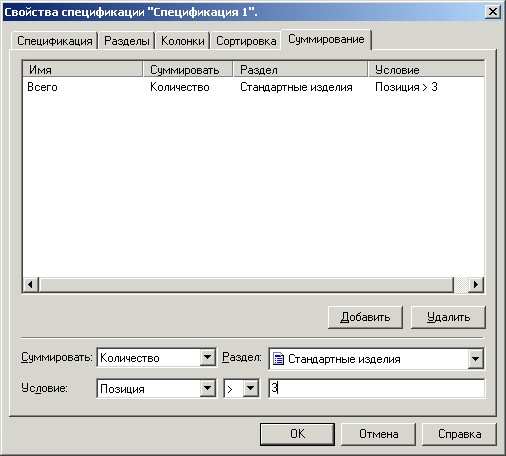
Задаваемое условие становится атрибутом текста и в дальнейшем может быть использовано для получения суммарного значения колонки спецификации. Например, выберите текст, на основе которого создана таблица спецификации, и нажмите правую кнопку мыши. Из появившегося меню выберите команду "PM - Измерить". В списке атрибутов текста будет находиться элемент с именем условия суммирования. При необходимости вы можете создать переменную, значение которой будет равно значению суммы, рассчитанной с учетом выбранного условия.

Смотри: Содержание , Работа со спецификацией